Reimposta Password Windows Server 2019 con Hiren’s Boot: Guida Completa
- Home
- Supporto
- Suggerimenti Sistema Salvataggio
- Reimposta Password Windows Server 2019 con Hiren’s Boot: Guida Completa
Sommario
Reimposta facilmente la password del tuo Windows Server 2019 con Hiren's Boot CD. Ottieni istruzioni dettagliate sull'utilizzo di NTPWEdit per il reset della password. Per una maggiore sicurezza, utilizza un gestore di password e segui le migliori pratiche.
Windows Server 2019 ha deprecato l’uso degli hash LAN Manager (LM) per l’autenticazione sin da Windows Vista e Windows Server 2008. Al loro posto, vengono utilizzati gli hash NT per l’autenticazione degli account locali e di dominio. Gli hash NT sono più sicuri e resistenti a varie tecniche di cracking delle password, migliorando ulteriormente la sicurezza complessiva di Windows Server 2019 .
Con l’introduzione degli account di servizio gestiti e degli account virtuali in Windows Server 2008 R2 e Windows 7, applicazioni cruciali come Microsoft SQL Server e Internet Information Services (IIS) possono avere i propri account di dominio, eliminando la necessità di amministrazione manuale dei nomi principali di servizio (SPN) e delle credenziali. Questi account offrono isolamento e migliorano la sicurezza dell’autenticazione nell’ambiente Windows Server.
Windows Server 2019 garantisce la riservatezza, l’integrità e la sicurezza avanzata delle password degli account locali e di dominio, memorizzando in modo sicuro gli hash delle password, utilizzando algoritmi di crittografia e hashing, e implementando funzionalità come account di servizio gestiti e account virtuali . Queste misure rispettano gli standard e le migliori pratiche del settore, rendendo Windows Server 2019 una scelta affidabile e sicura per le organizzazioni.
| Tipo di account | Caratteristiche | Posizione di archiviazione della password |
|---|---|---|
| Conto locale | Database SAM/ protetto da scrittura/ crittografia/ funzione unidirezionale (OWF)/ hash NT | Database SAM locale |
| Account di dominio | Database di Active Directory (file NTDS.DIT)/ crittografia/ funzione unidirezionale (OWF)/ hash NT | Database di Active Directory |
Hiren's Boot CD dal sito ufficiale e masterizzarlo su un CD o creare una USB avviabile.Quando appare il menu di Hiren’s BootCD, usa i tasti freccia per navigare e selezionare “Mini Windows XP.” Premi Invio per avviare Mini Windows XP .
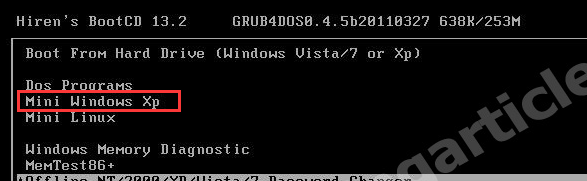
SAM prima di modificarlo.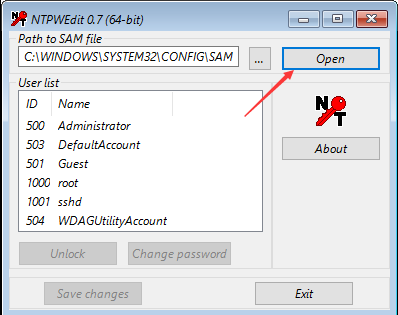
Dalla lista degli usernames associati alla partizione del Windows Server, seleziona quello per cui desideri reimpostare la password .
Clicca su “Cambia password” per reimpostare la password. Per rimuovere la password, lascia i campi vuoti. Per cambiare la password, inserisci una nuova password in entrambi i campi.
Salva le modifiche cliccando OK . Poi clicca su Salva modifiche e Esci nella finestra di NTPWEdit per chiuderla.
Program Launcher di Hiren’s BootCD . Infine, cliccare su Start, Arresta il sistema e selezionare Riavvia per riavviare il computer senza Hiren’s BootCD . Rimuovere l’unità USB.Dopo il riavvio del computer, dovresti poter accedere a Windows Server 2019 senza password o con la nuova password impostata utilizzando Hiren’s BootCD .

Ripristino della password di Windows Reimposta/rimuovi la password di accesso all'account in tre semplici passaggi.
Salvataggio file Salva rapidamente i file persi senza avviare il sistema Windows.
Trasferimento veloce I file esistenti nel computer possono essere trasferiti rapidamente senza il sistema Windows.
Correggi l'errore di avvio di Windows Può riparare vari errori o arresti anomali all'avvio di Windows.
Cancellazione sicura del disco Cancella completamente i file del disco, i dati non hanno paura di essere ripristinati.
Ripristino della password di Windows Reimposta/rimuovi la password di accesso all'account in tre semplici passaggi.
Salvataggio file Salva rapidamente i file persi senza avviare il sistema Windows.
Trasferimento veloce I file esistenti nel computer possono essere trasferiti rapidamente senza il sistema Windows.
ScaricaScaricaGià 13199 persone l'hanno scaricato!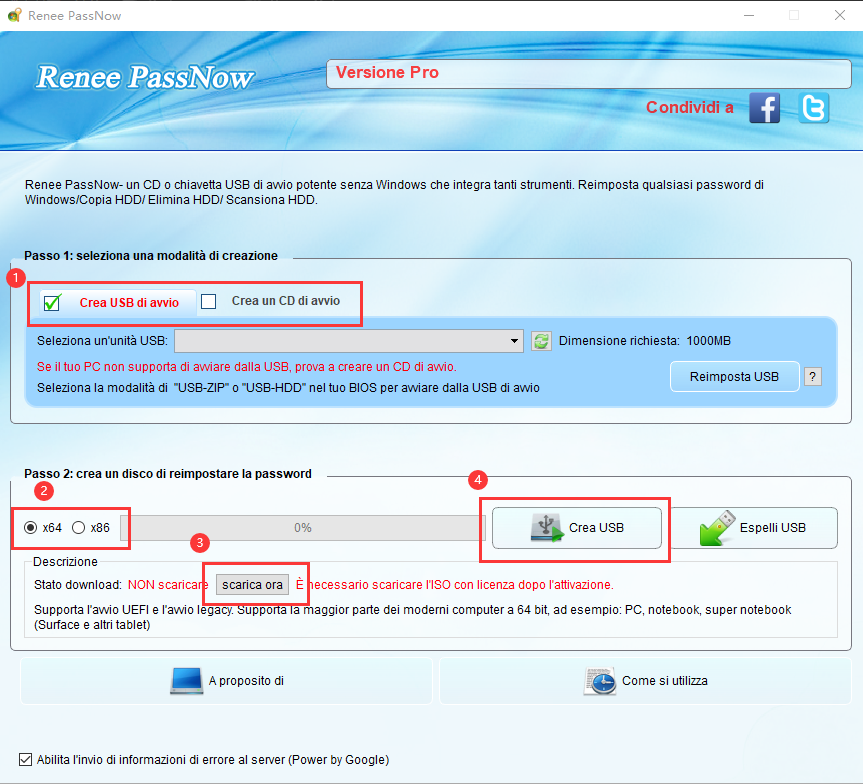
Passo 3: Avviare il PC Bloccato dal Supporto di Avvio
Inserisci la USB o CD/DVD avviabile nel computer Windows bloccato. Riavvia il computer ed entra nelle impostazioni del BIOS premendo il tasto appropriato (consulta la tabella seguente). Configura l’ordine di avvio per dare priorità al supporto avviabile.
| Tipo di server | Inserire il metodo del menu di avvio |
|---|---|
| DELL | Premi ripetutamente il tasto F12 prima che appaia il logo Dell sullo schermo. |
| HP | Premi più volte il tasto F9 quando viene visualizzato il logo HP. |
| Nome del BIOS | Inserire il metodo del menu di avvio |
|---|---|
| ASRock | DEL o F2 |
| ASUS | DEL o F2 per PC/ DEL o F2 per schede madri |
| Acer | DEL o F2 |
| Dell | F12 o F2 |
| ECS | DEL |
| Gigabyte / Aorus | DEL o F2 |
| Lenovo (Consumer Laptops) | F2 o Fn + F2 |
| Lenovo (Desktops) | F1 |
| Lenovo (ThinkPads) | Invio e poi F1 |
| MSI | DEL |
| Microsoft Surface Tablets | Tenere premuti i pulsanti di accensione e volume su |
| Origin PC | F2 |
| Samsung | F2 |
| Toshiba | F2 |
| Zotac | DEL |
| HP | Esc/ F9 per \`Menu di avvio\`/ Esc/ F10/ Scheda Archiviazione/ Ordine di avvio/ Origini di avvio legacy |
| INTEL | F10 |

Passo 4: Reimposta la Password
Dopo l’avvio corretto dal supporto avviabile, si caricherà Renee PassNow . Seleziona la funzione “PassNow!” dopo l’avvio dal nuovo disco di reimpostazione password di Windows creato.
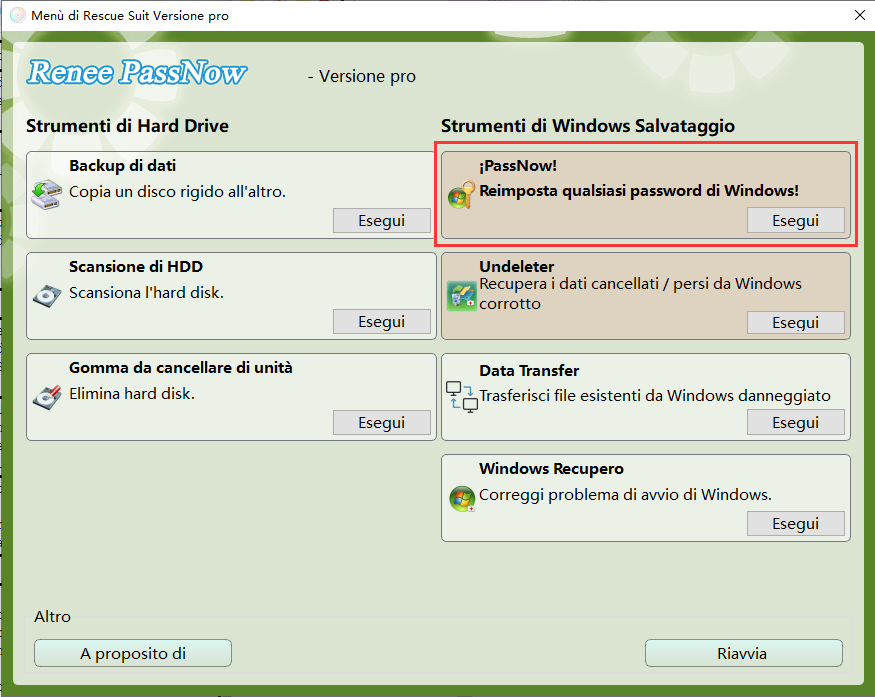
Seleziona l’ account utente per il quale desideri reimpostare la password. Poi, clicca sul pulsante “Reimposta” . rimuoverà o reimposterà la password per l’account utente selezionato.
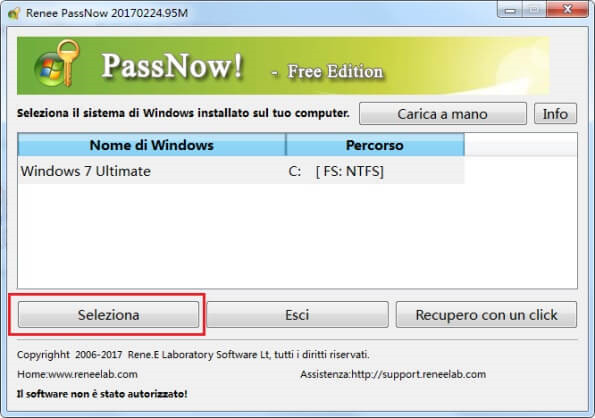
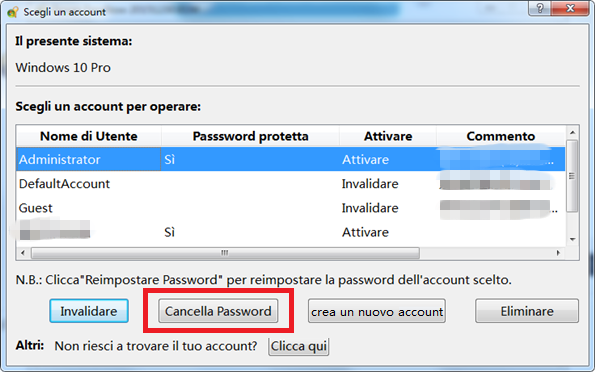
Uno dei principali vantaggi dell’uso di un gestore di password è la maggiore sicurezza delle password . I gestori di password utilizzano algoritmi di crittografia per conservare in modo sicuro le tue password, rendendo estremamente difficile l’accesso da parte degli hacker. Inoltre, molti gestori di password offrono funzionalità come l’autenticazione a due fattori e l’autenticazione biometrica, rafforzando ulteriormente la sicurezza delle tue password.
Un altro vantaggio dei gestori di password è la comodità che offrono. Con un gestore di password, devi ricordare solo una password principale per accedere a tutte le tue password memorizzate. Il gestore di password può anche compilare automaticamente i dettagli di accesso per siti web e applicazioni, risparmiandoti tempo e fatica .
Inoltre, i gestori di password offrono spesso funzionalità aggiuntive come l’analisi della robustezza delle password, promemoria per il cambio delle password e la possibilità di condividere in modo sicuro le password con persone fidate. Queste caratteristiche contribuiscono a migliorare l’esperienza complessiva di gestione delle password .
| Nome del prodotto | Caratteristiche | Prezzo |
|---|---|---|
| Bitwarden | vault crittografato/ password principale unica/ interfacce intuitive/ app/ estensioni del browser | Gratuita |
| Dashlane | VPN integrata/report sullo stato della password/archiviazione sicura per informazioni sensibili | Disponibile su Dashlane |
| NordPass | gestione centralizzata delle password/applicazione di pratiche di password complesse/sicurezza extra da NordVPN | Disponibile su NordPass |
| 1Password | autenticazione multifattoriale robusta/interfaccia intuitiva/archiviazione sicura per informazioni importanti | Disponibile su 1Password |
| Keeper Password Manager & Digital Vault | strumenti di gestione password multipiattaforma/condivisione sicura/audit | Disponibile presso Keeper Security |
| LogMeOnce Password Management Suite Ultimate | ampio set di funzionalità/archiviazione sicura dei file/ereditarietà delle password/autenticazione biometrica | Disponibile su LogmeOnce |
| Password Boss | archiviazione e condivisione sicura delle password/supporto per più piattaforme e browser | Disponibile su Password Boss |
| RoboForm Everywhere | capacità di compilazione di moduli/archiviazione sicura delle informazioni personali | Disponibile su RoboForm |
| Enpass | posizione di archiviazione del caveau personalizzabile/opzioni di personalizzazione | Nessuno |
| KeePass | open source/ potenti capacità di gestione delle password/ altamente personalizzabile | Gratuita |
| iCloud Keychain | sicuro e conveniente per gli utenti Apple/archiviazione di base delle password e riempimento automatico | Incluso con Apple ID |
| ExpressVPN Keys | generatore di password personalizzabile/report sullo stato delle password/autenticazione a due fattori | Attualmente in fase di beta testing |
| Zoho Vault | funzionalità di collaborazione/sincronizzazione su tutti i dispositivi/estensioni del browser/importazione delle password dai browser | Disponibile su Zoho Vault |
123456 o password. Queste password sono altamente insicure e possono essere decifrate in pochi secondi. Invece, considera l’uso di passphrase, frasi o sentenze più lunghe che combinano diverse parole e caratteri. Ad esempio, “Amo fare escursioni in montagna!” può essere una passphrase forte.In conclusione, seguire le migliori pratiche per la gestione delle password è fondamentale per proteggere la tua sicurezza online. Creando password uniche e complesse, aggiornandole regolarmente ed evitando errori comuni, puoi migliorare significativamente la sicurezza dei tuoi account e ridurre il rischio di accessi non autorizzati. Ricorda, una password forte è la prima linea di difesa per salvaguardare i tuoi preziosi beni digitali.
Articoli correlativi :
Reimpostare la Password di Windows 10 Dimenticata con un'Unità Flash USB
05-09-2024
Giorgio : Hai dimenticato la password di Windows 10? Niente panico! In questo articolo esploreremo vari metodi per reimpostare la...
Reimpostare la password di Windows 10 con USB: Guida Rapida
30-08-2024
Lorena : Hai dimenticato la password di Windows 10? Nessun problema, questo articolo ti guiderà attraverso vari metodi per reimpostarla...
Disco di Reimpostazione Password ASUS: La Scelta Migliore per il Tuo Laptop
27-08-2024
Sabrina : Scopri come creare e utilizzare un disco di ripristino password Asus e esplora le alternative per laptop Asus....
Come Sbloccare PC HP con Password Dimenticata in Pochi Passi
24-08-2024
Roberto : Scopri come reimpostare rapidamente e facilmente la password del tuo laptop HP utilizzando metodi come l'accesso all'account amministratore...



